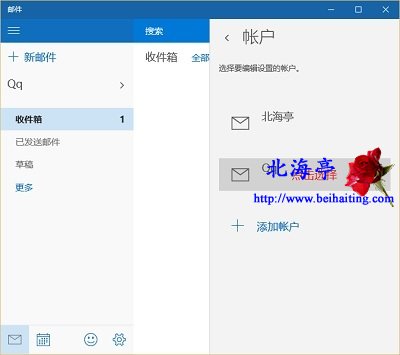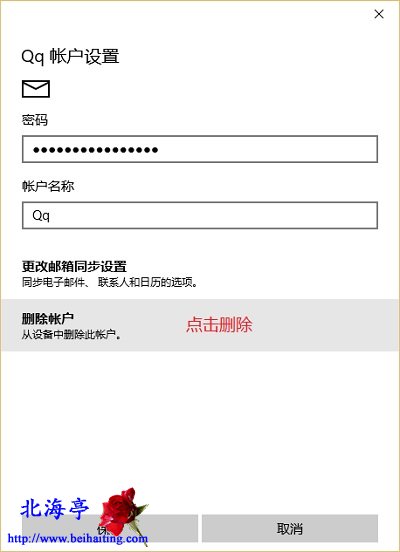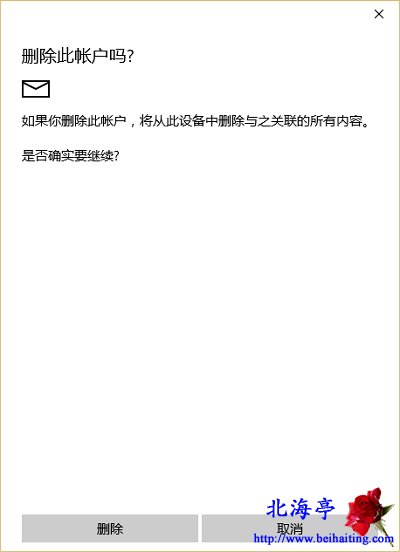|
Win10邮件怎么删除无用的账户?这件事一度让笔者找不着北,怎么只有添加,没有删除呢?功夫不负有心人,下面是无意间折腾的最新结果。如果您现在还找不到门径,而且急于了解删除方法。就来看看笔者为您准备的内容。虽然没有什么技术含量,但是猛一接触一时半会儿,网上还真找不到这样的相同内容。如果您现在准备好了,那么您可以上眼继续浏览下面的内容了。 第一步、在邮件界面,点击“切换到设置”按钮,在出现的设置面板,点击“账户”
第二步、接下来点击希望删除的多余账户
第三步、然后会弹出账户设置窗口,点击“删除账户”
第四步、接下来会出现询问窗口,询问“删除此账户吗?”,点击底部“删除”即可
Win10邮件怎么删除无用的账户的内容,偶然得之,姑妄言之! (责任编辑:IT信息技术民工) |